필자의 경우 구글 에서 제공하는 지메일 과 iCloud에서 제공하는 사용자 도메인 이메일 서비스를 통해 개인 메일을 관리하고 있습니다.
하지만 네이버 서비스를 자주 사용하게 되는 국내 특성 상 대용량 첨부를 지원하고 친숙한 사용 환경 때문에 네이버 메일을 주 메일로 사용하는 사용자가 많습니다.
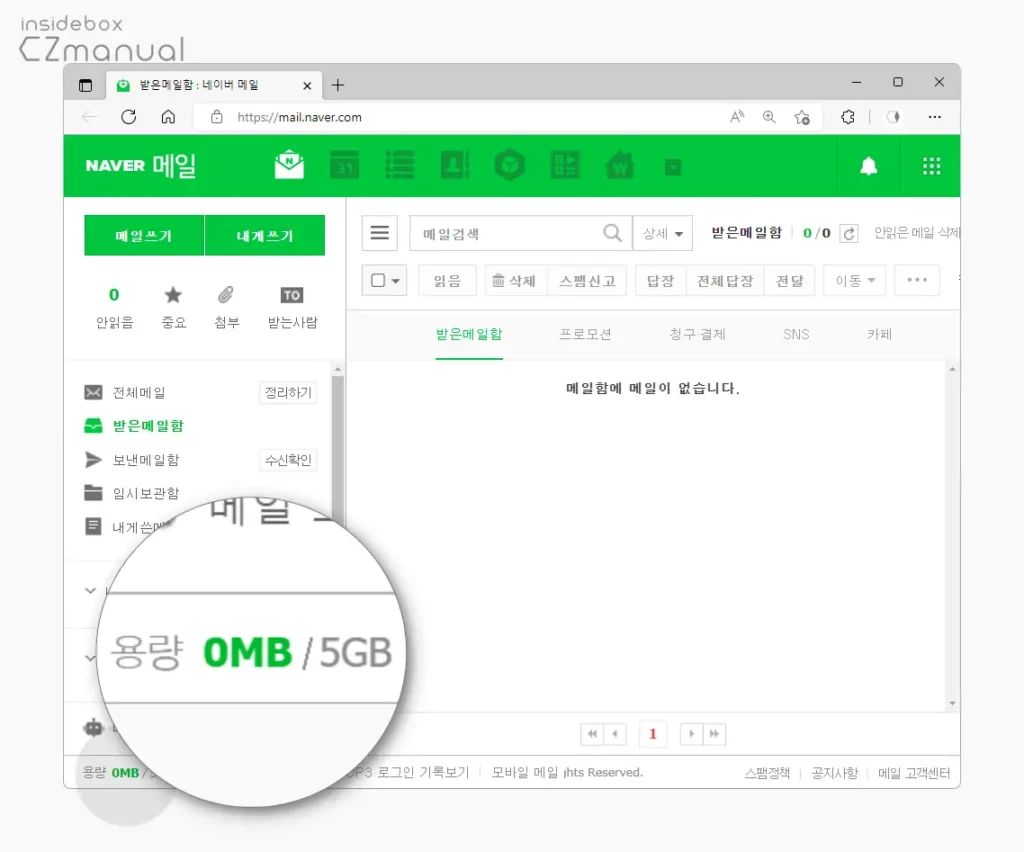
그런데 네이버 메일의 최대 단점이 타 메일 서비스 대비 기본 용량이 5GB 로 매우 작다는 것인데요. 이렇게 네이버 메일의 용량이 부족하다면 네이버 자체 클라우드인 MYBOX 의 용량 25GB 를 네이버 메일로 가져와 총 30GB 를 네이버 메일 에서 사용 할 수 있습니다.
그래서 오늘은 네이버 메일의 기본 적인 무료 용량 5GB 에 MYBOX에서 제공하는 25기가를 추가해 총 30GB를 무료로 사용 할 수 있는 방법에 대해서 알아 봅니다.
튜토리얼 환경 : 윈도우11, 엣지 브라우저
용량 설정 메뉴 이동
네이버 메일 이동 후 용량 설정 관련 메뉴로 이동합니다.
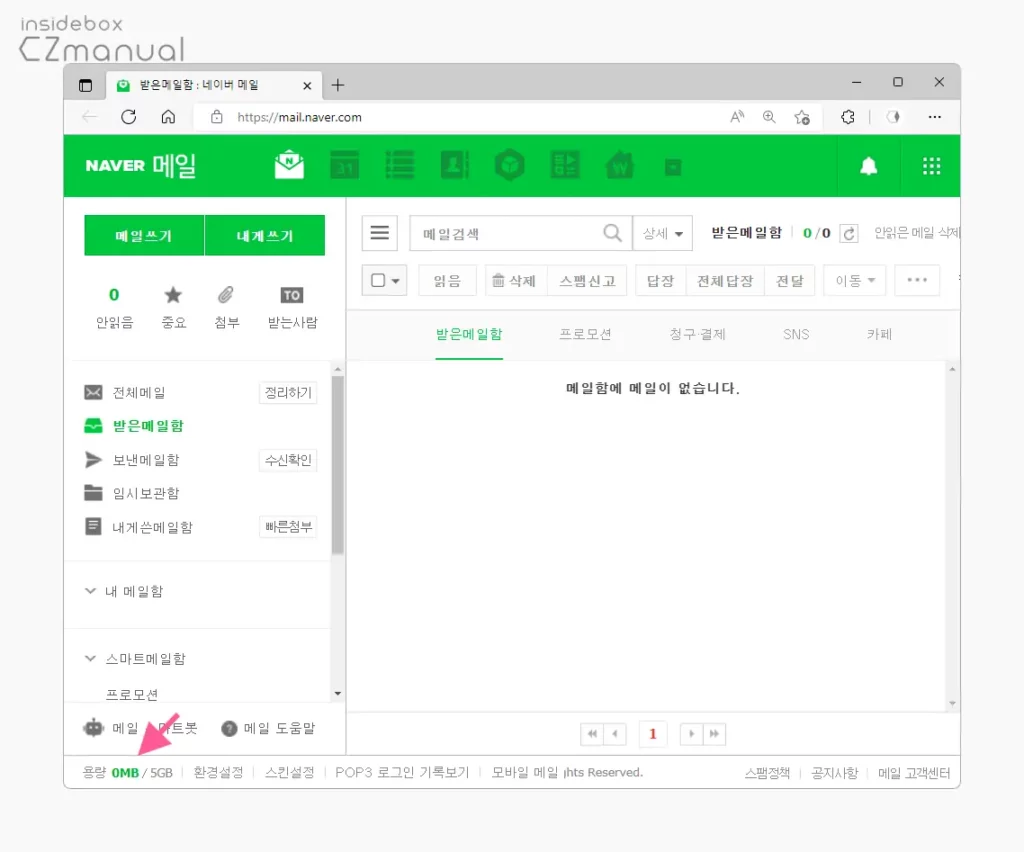
- 네이버 메일 접속 후 화면 좌측 하단에 위치한 용량의 녹색으로 표기 된 현재 사용량을 마우스로 클릭합니다.
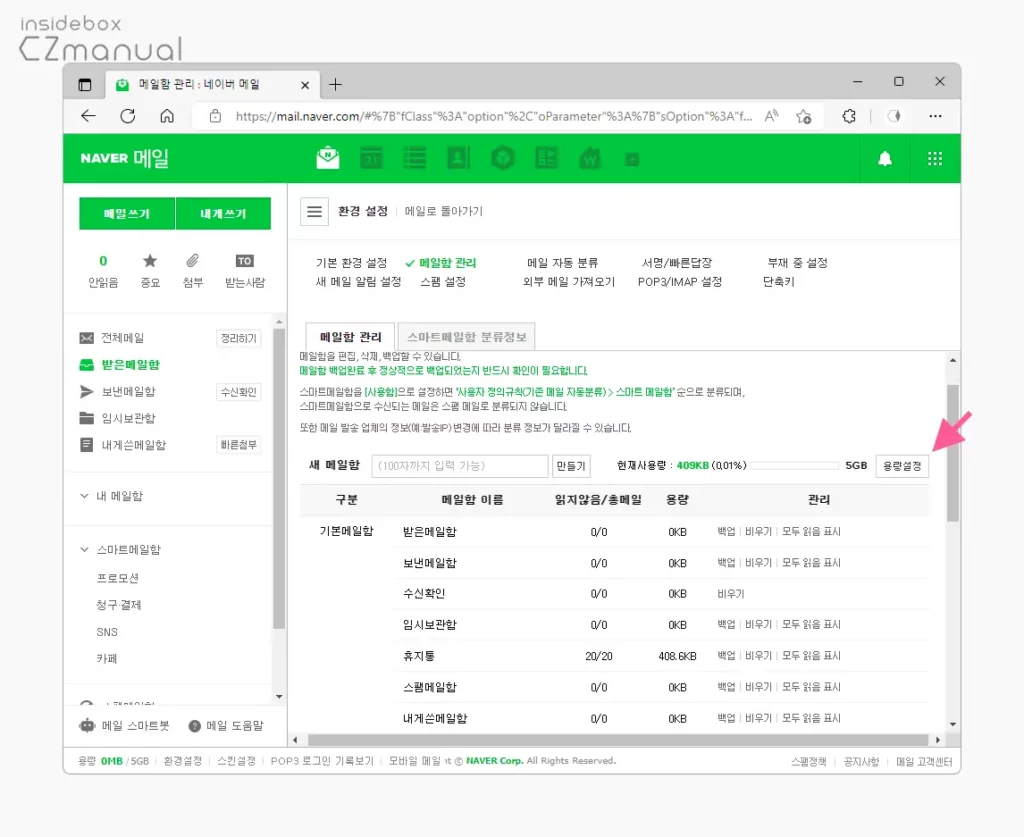
- 네이버 메일 환경설정의 메일함 관리로 이동 되는데 이곳에서 용량설정 버튼을 클릭합니다.
MYBOX 용량 보내기
용량 설정 버튼을 클릭하면 MYBOX 로 바로 이동 되는데 여기서 원하는 용량을 설정 후 보내기 하면 바로 자신의 네이버 메일 무료 용량이 추가됩니다.
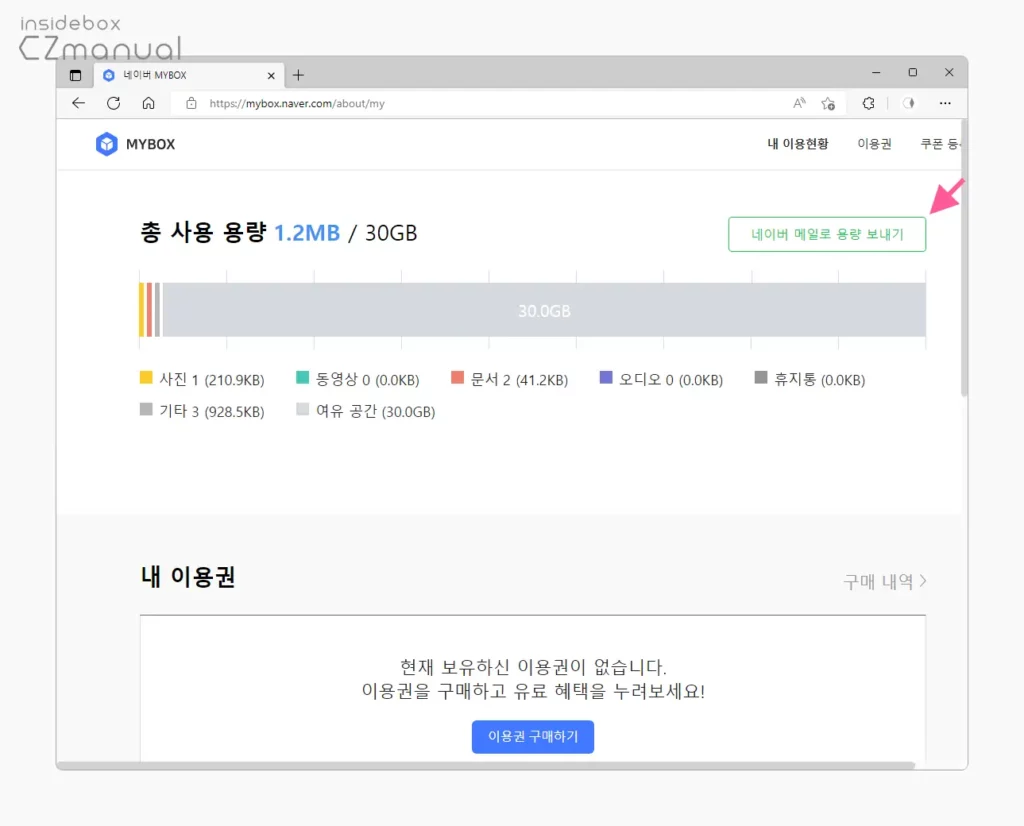
- MYBOX로 바로 이동 되는데 이곳에서 네이버 메일로 용량 보내기 버튼을 클릭합니다.
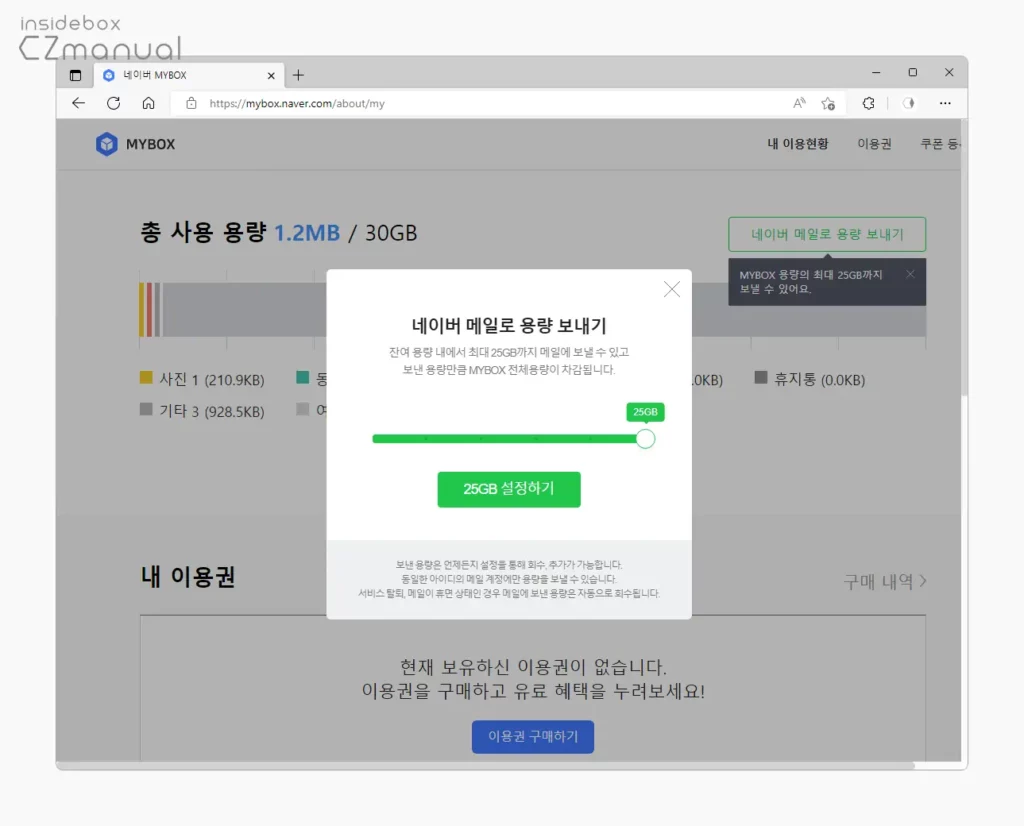
- 네이버 메일로 용량 보내기라는 제목의 작은 안내가 팝업되는데 이곳에서 중앙에 위치한 게이지를 이동해 메일로 보낼 용량을 정하고 아래 **GB설정하기 버튼을 클릭합니다. 설명에서는 최대 용량인 25GB로 설정합니다.
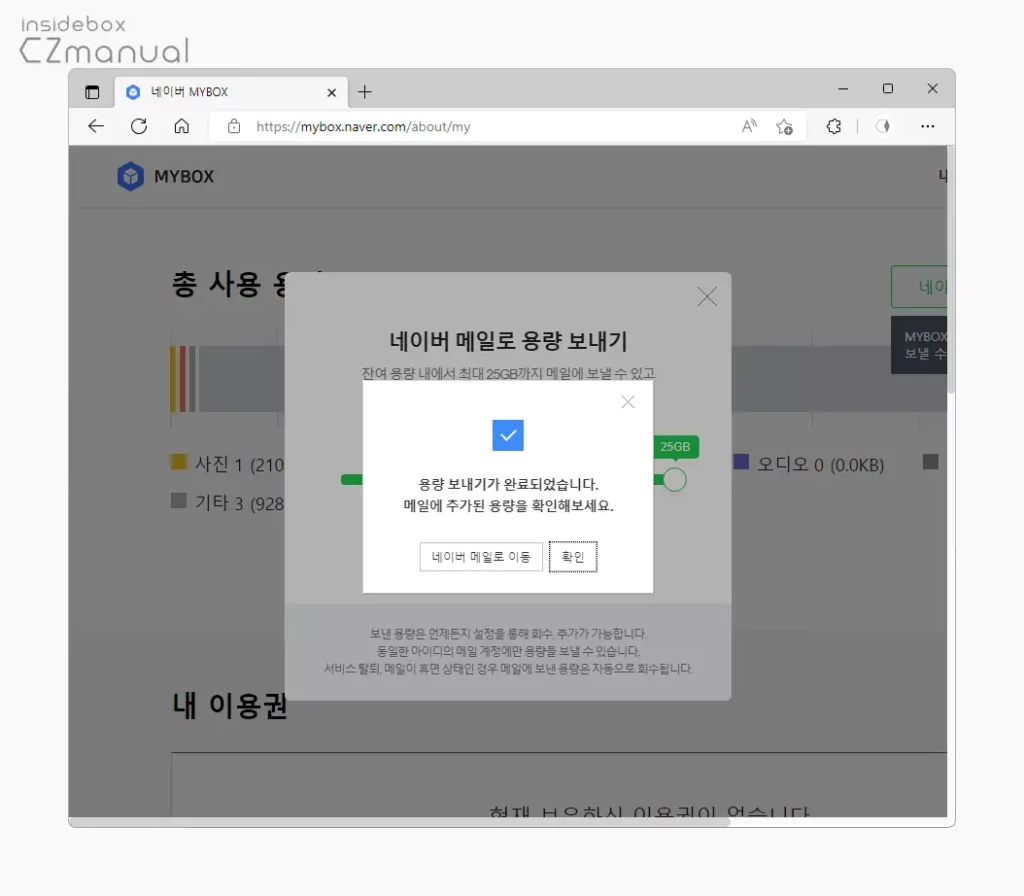
- 용량 보내기가 완료되었습니다.라고 된 안내가 팝업되면 정상적으로 메일로 용량이 보내진것입니다. 네이버 메일로 이동 버튼을 클릭 해 네이버 메일로 이동합니다.
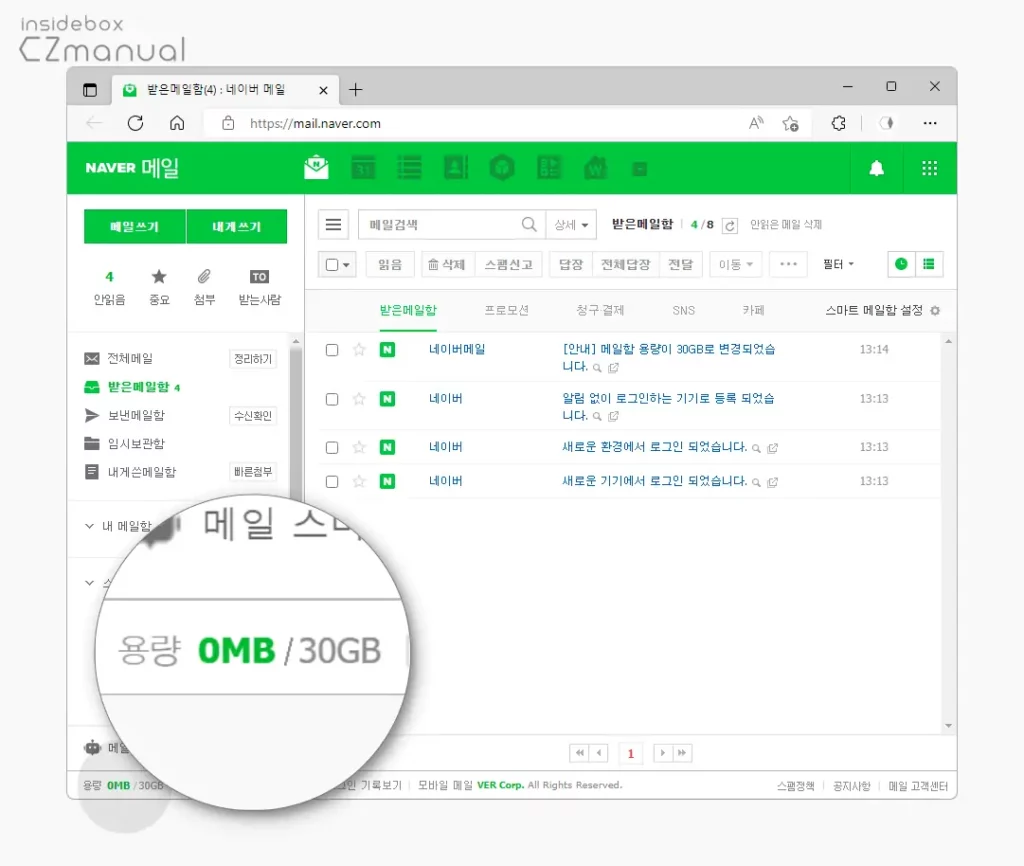
- 다시 용량 섹션을 확인하면 전체 용량이 5GB 에서 30GB 로 25GB가 늘어난 것을 확인할 수 있습니다.
마무리
이렇게, 네이버 메일의 기본 적인 무료 용량 5GB 에 MYBOX에서 제공하는 25GB를 추가해 총 30GB로 사용하는 방법에 대해 알아 보았습니다.
위 과정을 진행하지 않은 사용자는 작은 버블들로 추가하라는 내용이 표시 되지만 주위에 이를 모르는 사용자들이 많았습니다.
아주 간단하게 메일 용량을 5배 올릴 수 있으니 각자 MYBOX 사용 비중에 맞춰 적절한 용량을 네이버 메일로 옮겨서 사용해 보시길 바랍니다.
